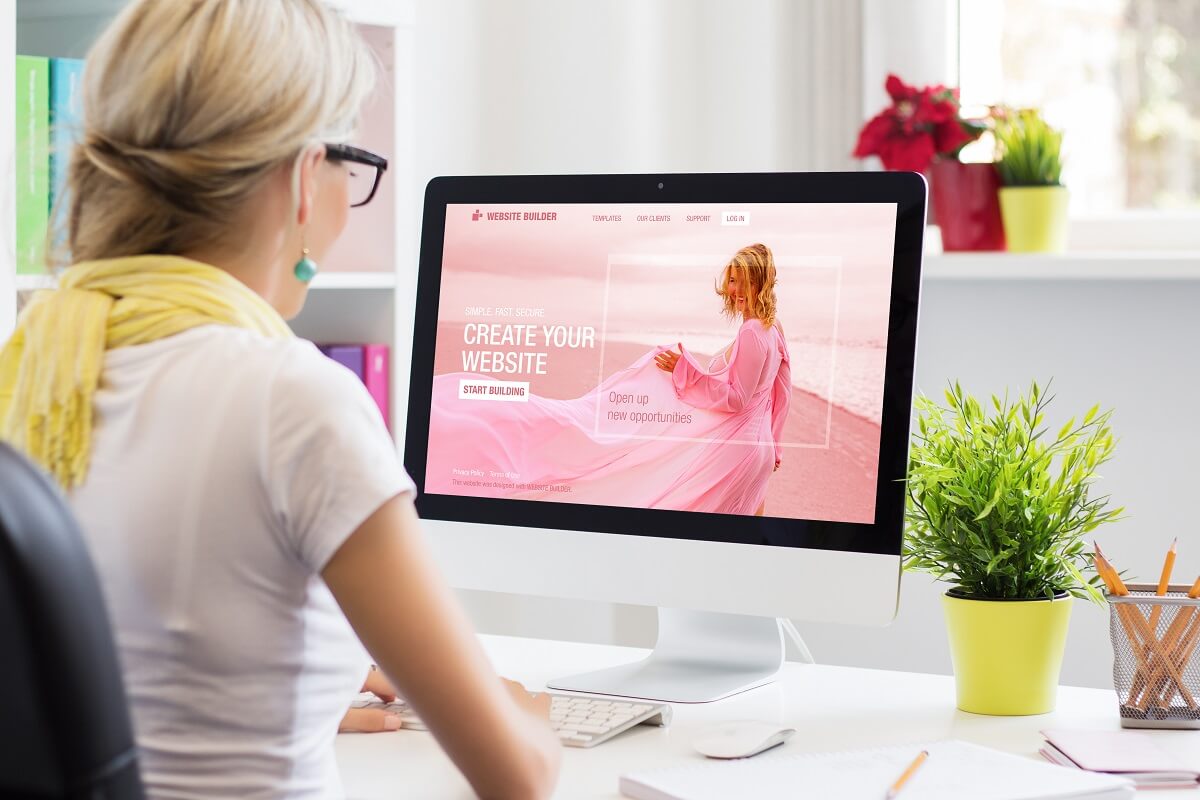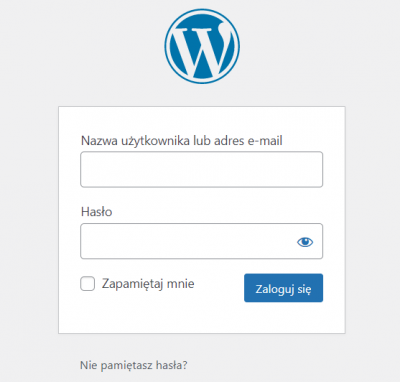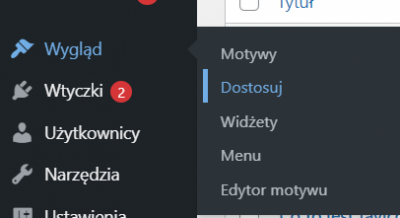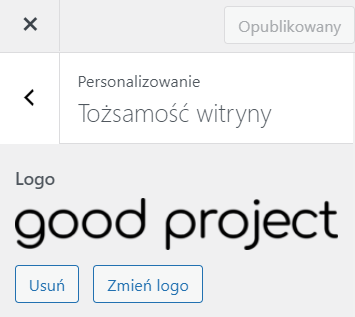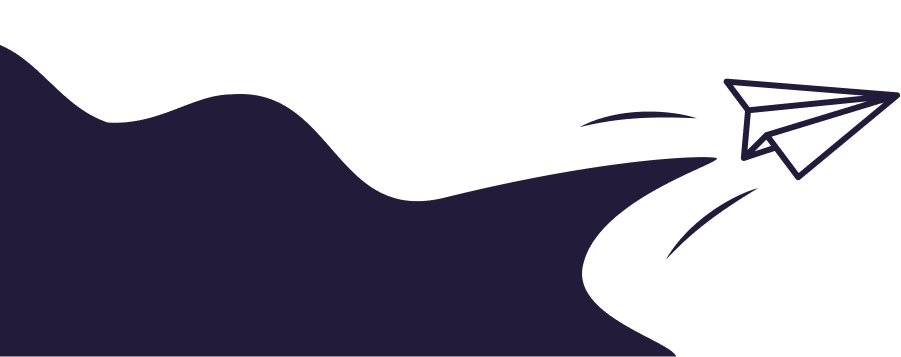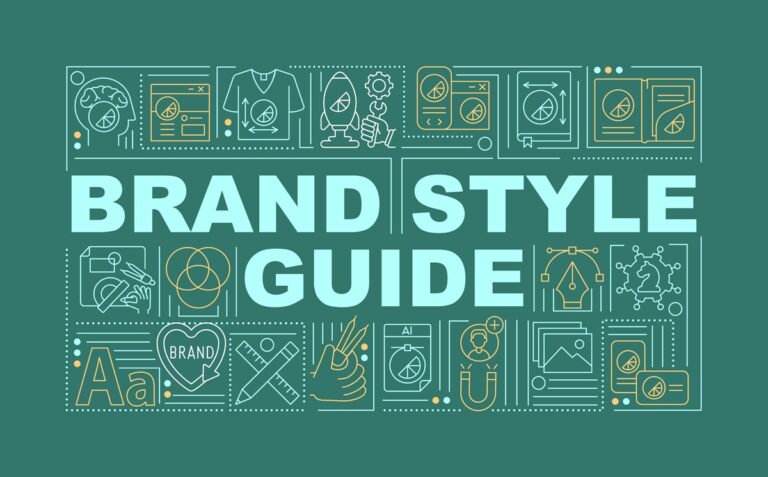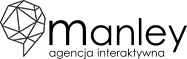Logo na stronie internetowej to jej zasadniczy element. Umożliwia on identyfikację witryny, a tym samym naszej marki. Czasami jednak ten charakterystyczny dla firmy znak jest zmieniany z uwagi na rebranding. Wtedy też musimy zmienić logo na stronie internetowej. Jak to zrobić, jeśli korzystamy z WordPress’a? Odpowiedź znajdziesz w tym tekście.
Strony internetowe mogą być różnego rodzaju. Sklepy, wizytówki, blogi, czy też witryny firmowe realizują rozmaite, czasami odmienne założenia, ale jest jedna rzecz, która je łączy. To najbardziej charakterystyczny element, który zazwyczaj znajdziemy w górnej części strony. Mowa o logo. Jest ono obecne od pierwszej chwili funkcjonowania witryny, ale czasami potrzebna jest jego zmiana. Najczęściej podyktowana jest ona rebrandingiem, chociaż powodem może być również zastosowanie innego formatu zapisywania grafik (np. WebP). Zobacz zatem, jak w prosty sposób zmienić logo, kiedy Twoja strona oparta jest na systemie zarządzania treścią WordPress.
Logo na stronie internetowej – dlaczego jest ważne?
Dla każdej firmy logo stanowi najważniejszy element jej wizerunku. Poprzez ten charakterystyczny znak można budować zaufanie do marki oraz jej rozpoznawalność. Nie inaczej jest w przypadku logo na stronie internetowej. Dzięki niemu witryna zyskuje wiarygodność. Logo wskazuje odwiedzającym, jaka firma jest właścicielem strony internetowej oraz z czyją ofertą można się na niej zapoznać.
Logo oprócz typowo marketingowych założeń, realizuje na stronie jeszcze jedną funkcję. Ten graficzny symbol jest bardzo pomocny w nawigacji. Menu witryny przeważnie składa się z wielu elementów. Wtedy też nie ma możliwości umieszczenia w nim odnośnika do strony głównej. Funkcję takiego linku przejmuje właśnie logo. To bardzo praktyczne wykorzystanie, a przede wszystkim intuicyjne. Użytkownicy przyzwyczajeni są do tego, że po kliknięciu logo przejdą na stronę główną witryny. Mogą to zrobić zarówno podczas wyświetlania strony na komputerze, jak i urządzeniach mobilnych.
Przeczytaj także: Co to jest logo i z czego się składa?
WordPress, czyli najpopularniejszy CMS na świecie
Wiesz już, do czego służy logo na stronie internetowej. A czy zdajesz sobie sprawę, że ponad 42% (stan na dzień 6 sierpnia 2021 r.) ze wszystkich witryn dostępnych w sieci, jest opartych na WordPress’ie? To pokazuje, jak ten system zarządzania treścią zjednał sobie projektantów stron oraz klientów.
WordPress jest darmowym CMS’em. Przemawia za nim łatwość obsługi, a także możliwość stosowania przy prostych, jak i bardziej zaawansowanych projektach. Na WordPress’ie możemy zatem zbudować stronę, wizytówkę, bloga (bo do tego głównie był przeznaczony CMS, kiedy powstawał), czy też sklep internetowy z wieloma produktami.
Sami bardzo często wykorzystujemy WordPress’a do zleceń realizowanych dla naszych klientów. Stosujemy jednak indywidualnie przygotowane motywy, a także instancje tego CMS’a idealnie dostosowane do potrzeb.
Ten temat też Cię może zainteresować: Jak przygotować zdjęcia na stronę internetową lub bloga?
Jak zmienić logo na stronie opartej na WordPress?
W związku z tym, że WordPress jest powszechnie stosowany, czas przyjrzeć się, jak zmienić logo na stronie internetowej na nim opartej.
Krok 1 – logowanie do panelu administracyjnego
Niby oczywiste, ale należy o tym wspomnieć – na początek konieczne jest zalogowanie się do panelu administracyjnego WordPress’a. W tym celu należy przejść pod adres: https://adres-strony-internetowej.pl/wp-admin/. Warto nadmienić, iż może on ulec zmianie, w zależności od tego, czy panel logowania został ukryty. Często bowiem zdarza się, że adres ten przyjmuje inną postać, dlatego dobrze jest to wcześniej ustalić, jeśli dotychczas nie były przeprowadzane żadne zmiany na stronie.
Krok 2 – przejście do edycji wyglądu
Opcja zmiany logo strony w WordPressie znajduje się w zakładce dostosowania aktualnie wykorzystywanego motywu. Aby do niej dotrzeć, należy z lewego sidebara wybrać pozycję „Wygląd”, a następnie „Dostosuj”. Oczom ukaże się panel, w którym można zmienić wiele opcji wyglądu. W tym miejscu możliwe jest nie tylko dodanie lub modyfikacja logo, ale także wprowadzenie tytułu witryny, ustawienie jej ikony, czy też dokonanie wielu ustawień – w zależności od opcji, jakie daje zastosowany motyw.
Przeczytaj także: Gdzie zarejestrować logo i nazwę firmy?
Krok 3 – zmiana logo strony w WordPressie
Kolejnym krokiem jest przejście do zakładki „Tożsamość witryny”. To w niej w większości motywów znajduje się opcja odpowiedzialna za wyświetlanie logo. Tutaj dostępne są 2 możliwości:
- usunięcie, które wymaże logo z całej witryny,
- zmiana, dzięki której możliwa jest natychmiastowa podmiana.
Wybierając pierwszą opcję, delikatnie zmieni się interfejs panelu. Pojawi się przycisk „Wybierz logo”. Po jego kliknięciu otworzy się popup z kolejnymi 2 możliwościami. Jedną z nich jest dodanie pliku. Można to zrobić poprzez wskazanie konkretnego logo z dysku lub za pomocą metody przeciągnij i upuść. Drugą możliwością zmiany symbolu jest wybranie go z biblioteki mediów.
Jeśli jednak wybrana zostanie opcja „Zmiany”, od razu pojawi się wyżej opisany popup.
Po wskazaniu konkretnego logo WordPress może zapytać o jego przycięcie. Dzięki temu łatwiej jest dostosować znak do odpowiedniej wielkości, wyświetlanej na stronie. Krok ten można pominąć.
Po wybraniu logo, zmiany zostaną uwidocznione na podglądzie na żywo, który znajduje się po prawej stronie. Pozostaje teraz je zapisać. W tym celu należy kliknąć przycisk „Opublikuj”, znajdujący się w prawym górnym rogu lewego sidebara. Czas opuścić panel modyfikacji motywu – służy temu „krzyżyk” w lewym górnym rogu. Na sam koniec można wylogować się z WordPress’a.
Czy wiesz, że…WordPress w wersji 5.8 wspiera natywnie format grafiki WebP. Możliwe jest dodanie logo z takim rozszerzeniem, co wpłynie na szybkość ładowania strony internetowej.
Podsumowanie
Zmiana logo na stronie internetowej wykorzystującej z WordPress’a nie jest trudna. Ogranicza się do kilku prostych kroków. Ważne, aby wcześniej dysponować przygotowanym plikiem z logo. W ten sposób można zmienić charakterystyczny dla firmy symbol, który będzie wyświetlany zarówno na urządzeniach desktopowych, jak i mobilnych.